
Många användare köper en Android-smarttelefon eller surfplatta som levereras med användargränssnittet på engelska, och de vill ha det översatt till sitt språk, som spanska, franska, kinesiska, tyska och så vidare. Lyckligtvis erbjuder de flesta Android smartphones och surfplattor denna funktion direkt från rutan, och allt som krävs är ett par kranar för att ändra visningsspråket som används. Här är vad du behöver göra för att ändra det språk som används för att visa Android-operativsystemet:
VIKTIGT: Den här guiden gäller Android 8 Oreo, Android 7 Nougat och Android 6 Marshmallow. Proceduren är densamma i Android 7 och Android 6. Men vissa steg skiljer sig åt i Android 8. Därför använder vi i denna artikel två uppsättningar skärmdumpar och instruktioner: ett som gäller för Android 8 Oreo (till höger), och en annan som gäller för Android 7 Nougat och Android 6 Marshmallow (till vänster). Om du inte vet vilken version av Android du har, läs den här guiden och ta reda på: Vilken version av Android har jag? 3 sätt att kolla !.
Steg 1: Öppna appen Inställningar på din Android-enhet
Det första steget är att öppna appen Inställningar på din Android-smartphone eller surfplatta. Du kan göra det på många sätt, bland annat genom att knacka på genvägen i Apps- låda.
Steg 2: Hitta inställningarna för språk och inmatning
Här är det lite annorlunda, baserat på den version av Android som du har.
Se skärmdumparna till vänster för Android 7 Nougat och Android 6 Marshmallow, och skärmdumparna till höger, för Android 8 Oreo.
I Android 7 Nougat och Android 6 Marshmallow, rulla ner listan över tillgängliga inställningar tills du hittar den Personliga gruppen. Där hittar du en post som heter Språk och inmatning, under vilket du kan se det aktiva visningsspråket som används av Android-operativsystemet. Tryck på den. I Android 8 Oreo, rulla ned listan över inställningar tills du hittar System . Tryck på den här posten.
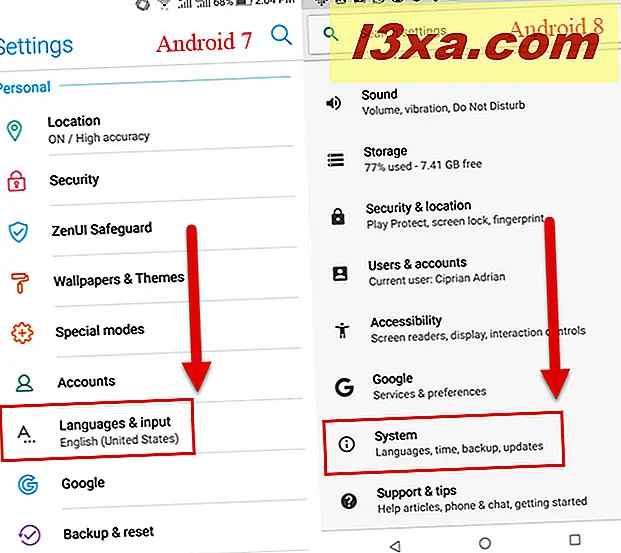
Listan över inställningar som laddas skiljer sig från den Android-version som du använder. I Android 7 Nougat och Android 6 Marshmallow trycker du på Språkinställningar . I Android 8 Oreo trycker du på Språk och inmatning .

I Android 8 Oreo finns ytterligare ett steg att utföra: du ser språkinmatningen och namnen på visningsspråk som installeras. Tryck på Språk .
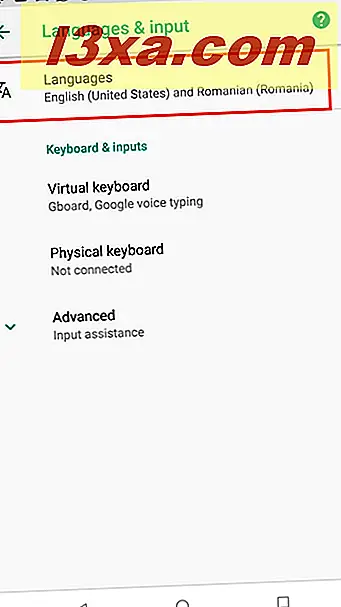
Om du använder Android 7 Nougat eller Android 6 Marshmallow, gå vidare till nästa steg.
Steg 3: Lägg till de visningsspråk som du vill använda på din Android-enhet
Nu ser du visningsspråk som installeras på din Android-smarttelefon eller -tablet. För att lägga till ett nytt visningsspråk, tryck på "+ Lägg till ett språk". .
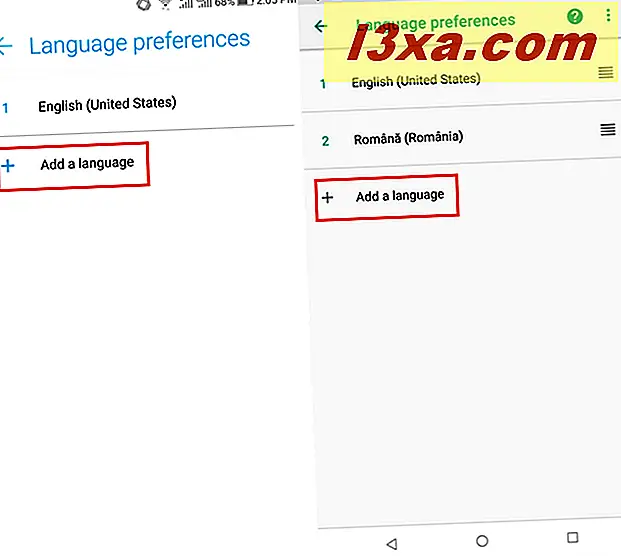
En lista visas med alla tillgängliga visningsspråk som du kan lägga till och använda på din Android-enhet. Bläddra ner listan tills du hittar språket du letar efter och tryck sedan på namnet.
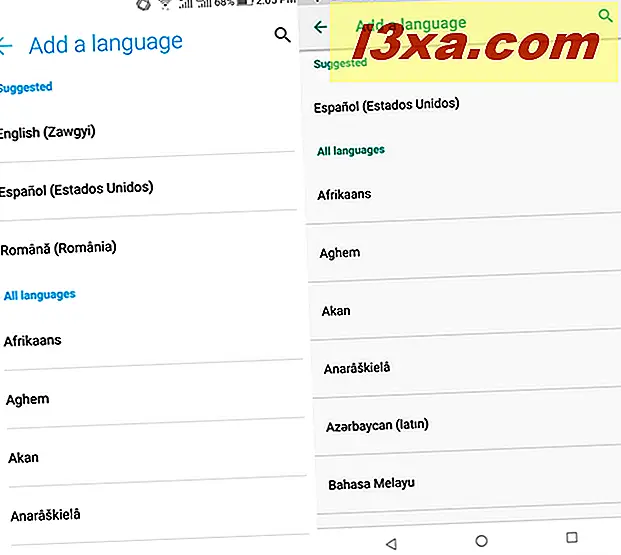
Språket du valt har nu lagts till i listan med installerade visningsspråk. Du kan följa anvisningarna i det här avsnittet för att lägga till så många visningsspråk som du önskar.
Steg 4: Aktivera det visningsspråk som du vill använda
Nu har du lagt till de visningsspråk som du är intresserad av. Men standardvisningsspråk är fortfarande det du hittills har använt: engelska. För att ändra det aktiva visningsspråket, dra det som du vill använda till toppen av listan.
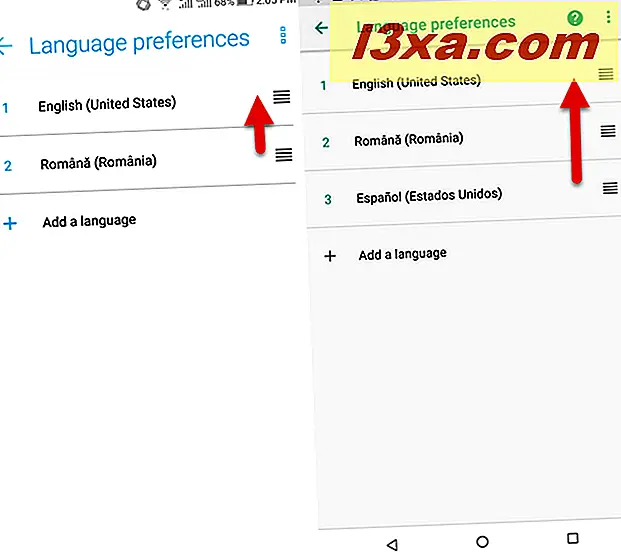
När ett språk flyttas till toppen av den här listan börjar Android omedelbart använda den. När du är nöjd med ändringen stänger du appen Inställningar .
Så här tar du bort ett visningsspråk i Android
Om du inte behöver ett visst visningsspråk, kan du ta bort det. Du bör dock installera och aktivera visningsspråk som du vill behålla. När du har gjort det, gå till skärmen Språkinställningar genom att följa anvisningarna som delas i de föregående delarna av denna handledning. Klicka sedan på de tre punkterna i det övre högra hörnet av skärmen, nära texten Språkinställningar . En meny visas med endast ett alternativ: Ta bort . Tryck på den.
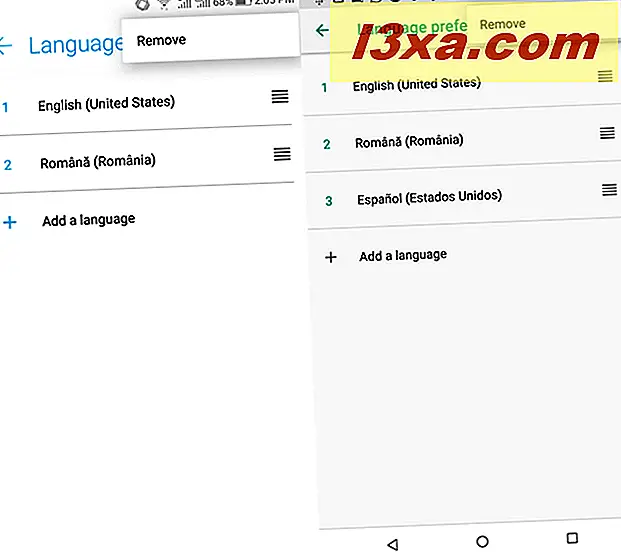
Android visar en kryssruta nära namnet på varje installerat visningsspråk. Markera rutan nära namnet på det eller de språk du vill ta bort. Tryck sedan på knappen Radera längst upp till höger på skärmen.
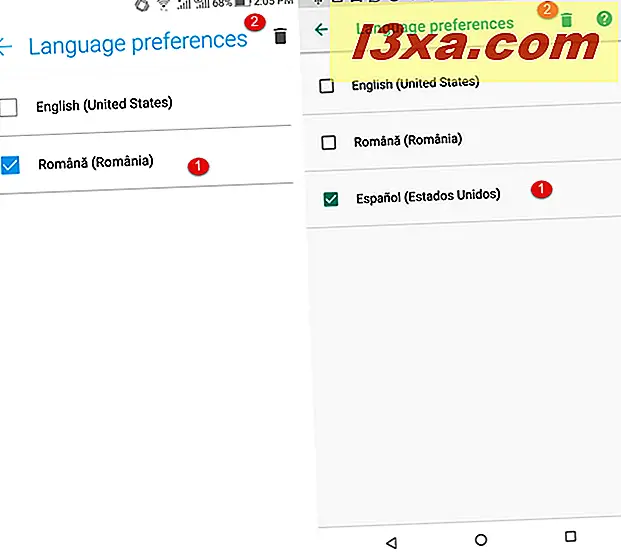
Du blir ombedd att bekräfta att du vill radera det eller de valda språken. Tryck på OK, och du är klar.
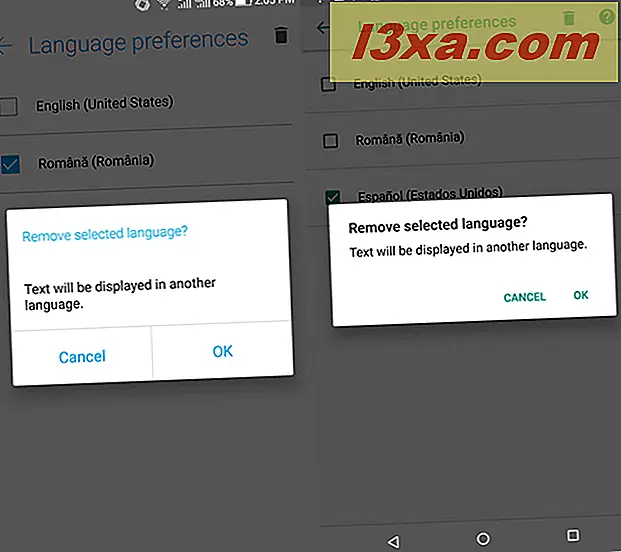
Du kan stänga appen Inställningar .
Fick du ändra visningsspråket i Android?
Det är dock uppmanat att genom att välja huvudspråket för enheten som ett annat språk, har du bara ändrat det språk som systemmenyerna, applådan och Googles specifika appar (kontakter, kartor, telefon, foton, etc.) visas. Tredjepartsapperna som du kanske har installerat på din Android-smarttelefon eller -tablet kan eller kanske inte följa eller stödja den ändring du just gjort. Innan du stänger den här artikeln är vi nyfiken på vilket visningsspråk du har installerat. Är det spanska, franska, tyska? Kommentera nedan och låt oss diskutera.



